如何在 Android 上使用 iMessage
为此,您需要一部 Android 手机和一台 Mac 电脑。
设置 Mac
首先,您需要一个 Apple ID 帐户。所有 iMessage 信息都必须通过与您的电话号码相关联的 Apple ID。
1.在官网创建一个Apple ID,并链接到你的手机号码。如果您的 Apple ID 尚未链接到您的号码,请前往 Apple ID 网站并登录,然后点按“帐户安全”并添加您的号码。
2.单击右上角的登录,在Mac 的系统偏好设置应用程序中登录您的 Apple ID 。
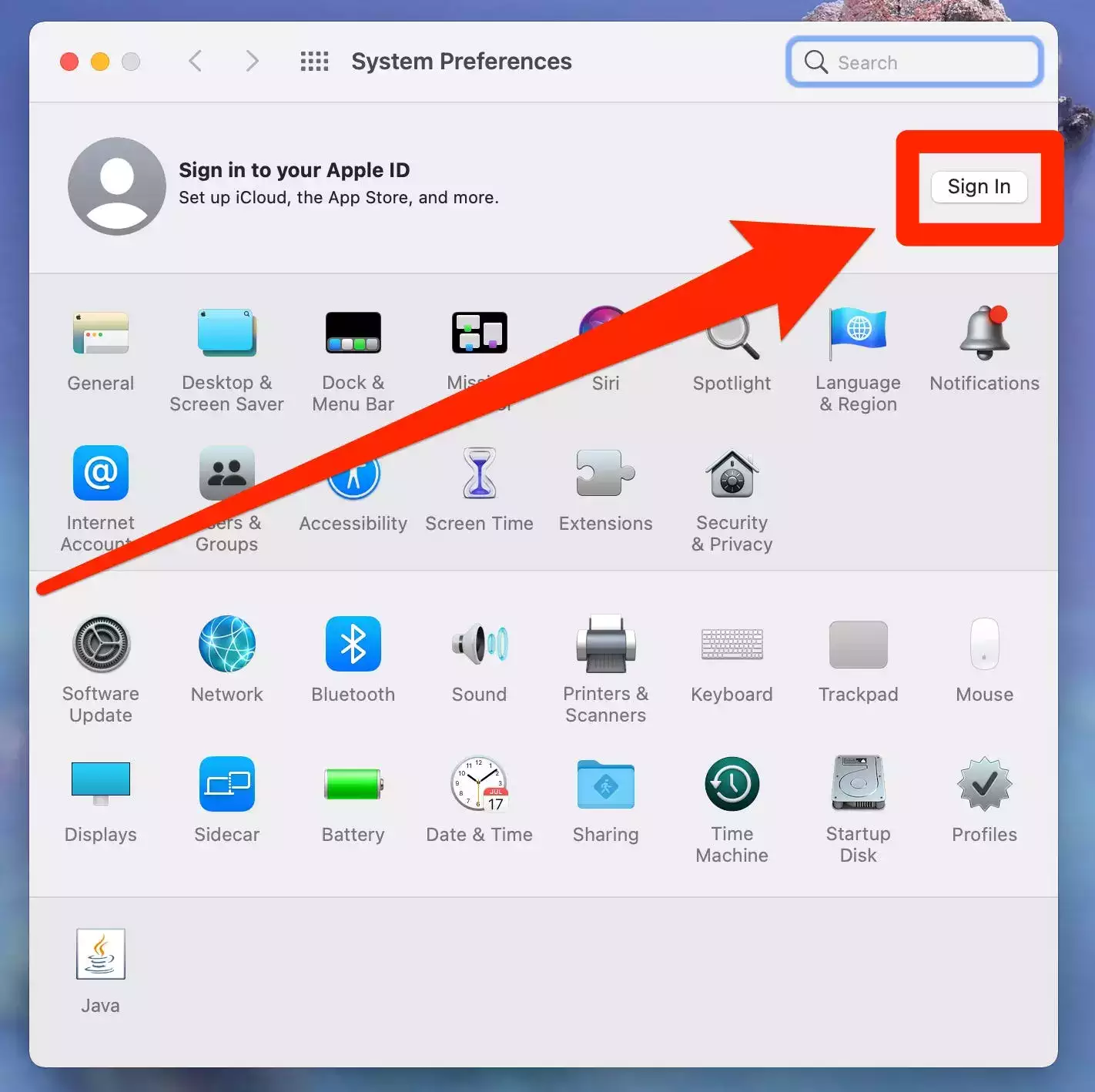
3.登录后,前往Apple ID菜单并单击左侧边栏中的姓名、电话、电子邮件。
4.在Reachable at标题下,单击加号。
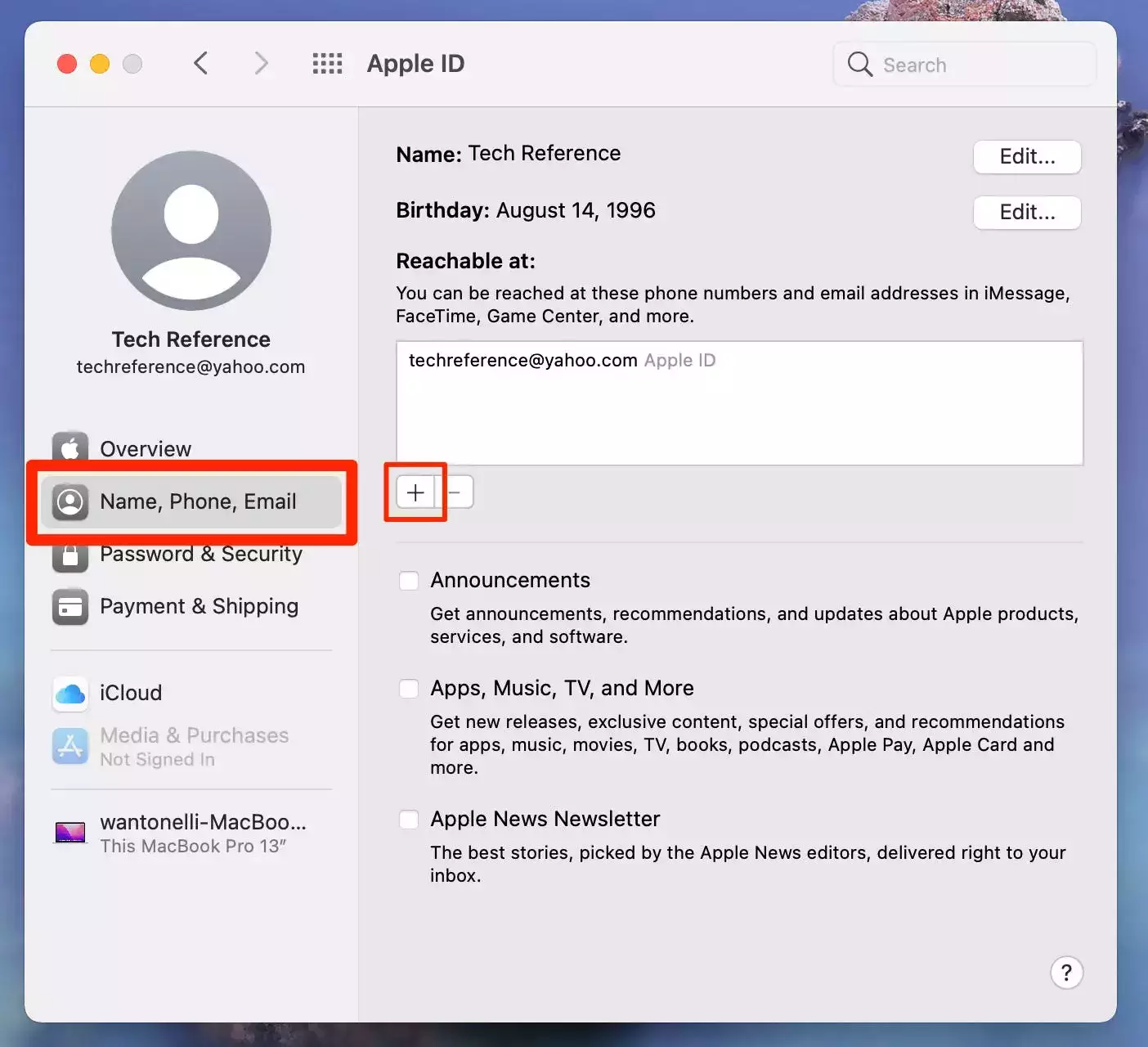
5.选择电话号码选项并输入您的号码,然后输入发送给您的代码。
6.接下来,打开消息应用程序并在那里登录您的Apple ID。
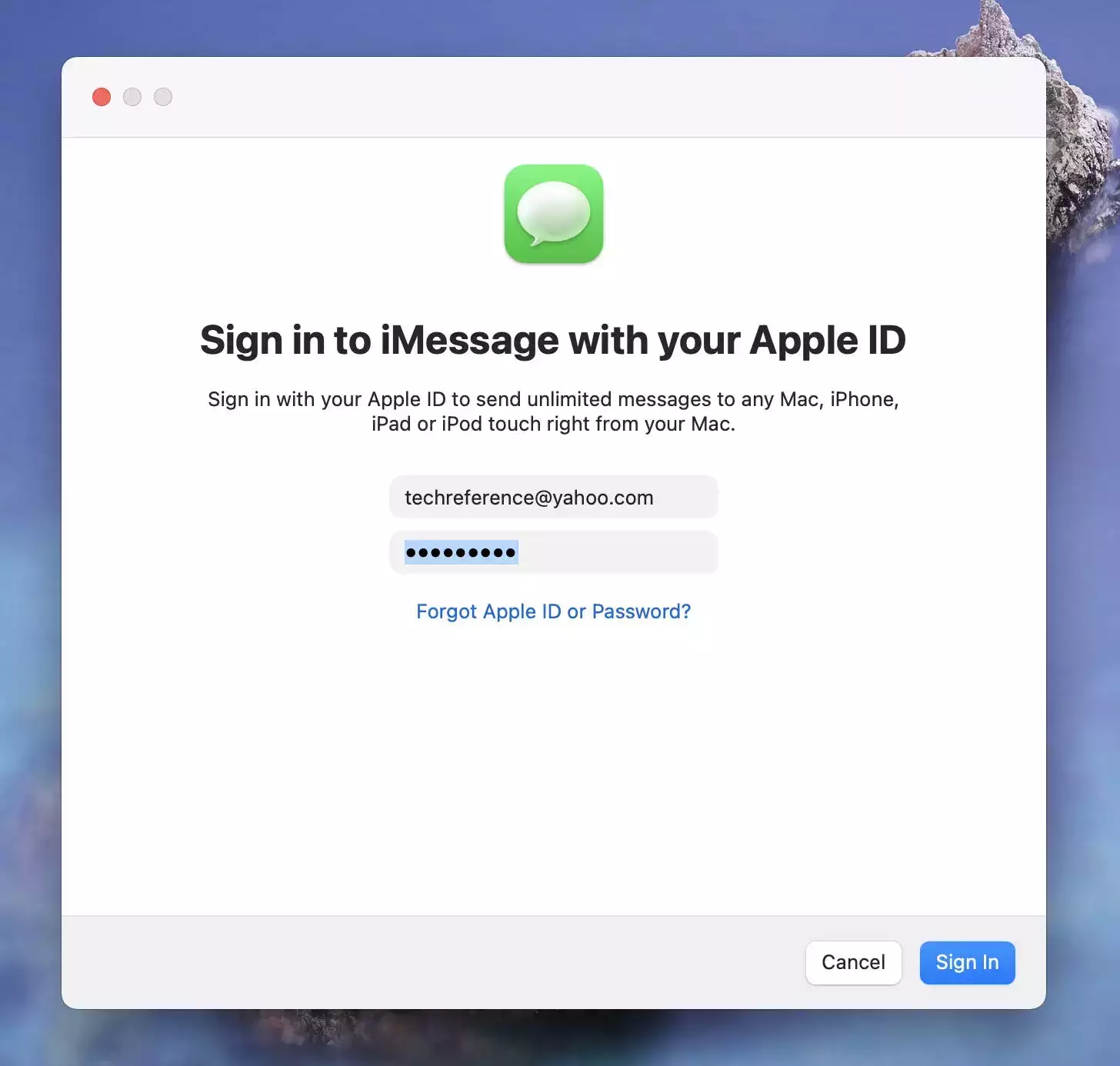
您现在已经在 Mac 上设置了 Apple ID。现在,您将设置 AirMessage。
设置 AirMessage
接下来,您将设置 AirMessage,该应用程序可让您发送 iMessage。
重要提示:为了工作,AirMessage 会要求您完全访问您的计算机硬盘和文件。我们没有发现 AirMessage 有任何可疑之处,但是授予对任何应用程序的这种访问权限是一种风险。谨慎使用 AirMessage。
1.在您的 Mac 上,前往AirMessage 网站并下载适用于 macOS 的AirMessage 服务器,然后解压缩文件并将应用程序移动到您的应用程序文件夹。
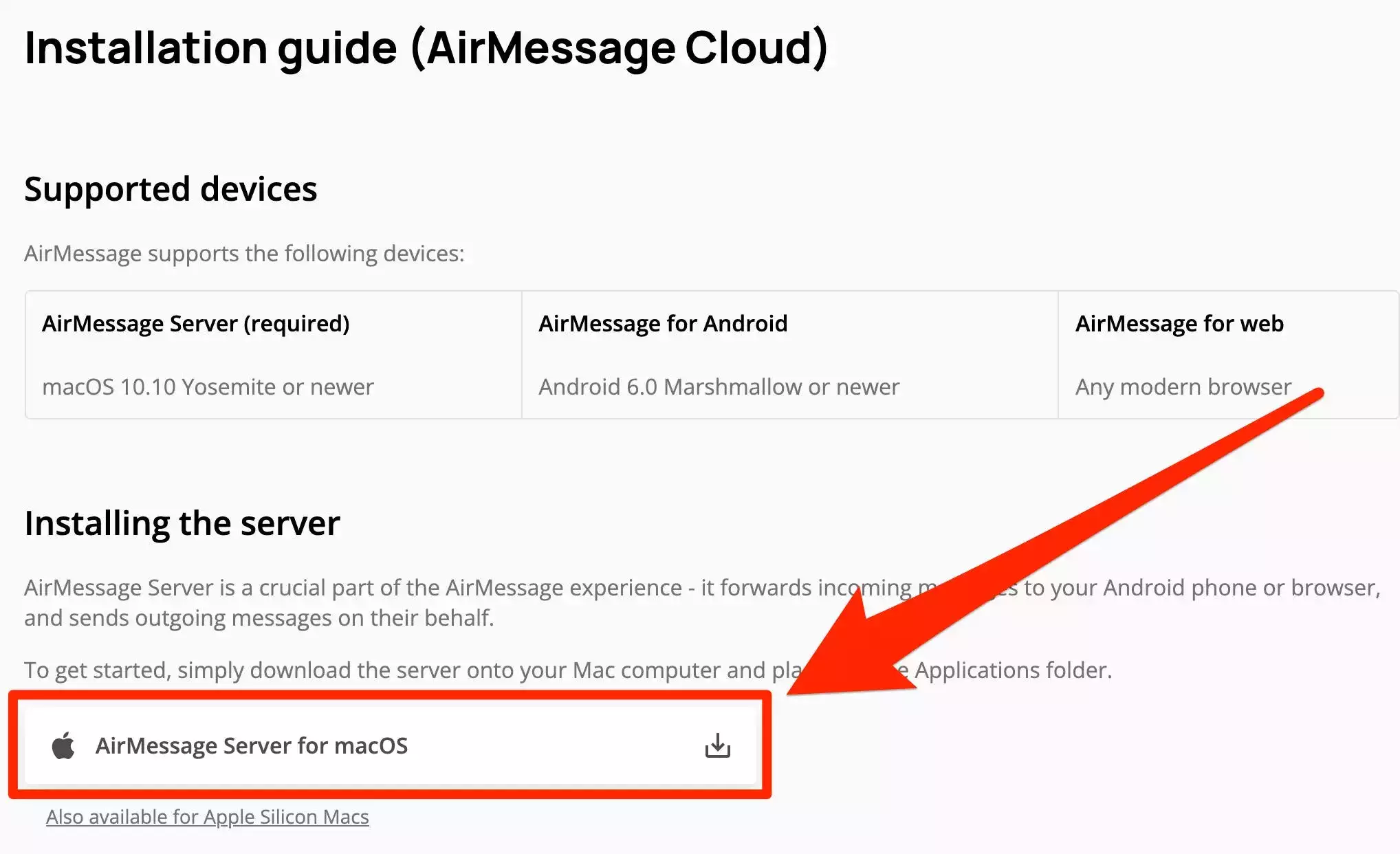
2.在 Mac 上打开 AirMessage 并创建或连接一个帐户。您还需要授予应用磁盘访问权限。
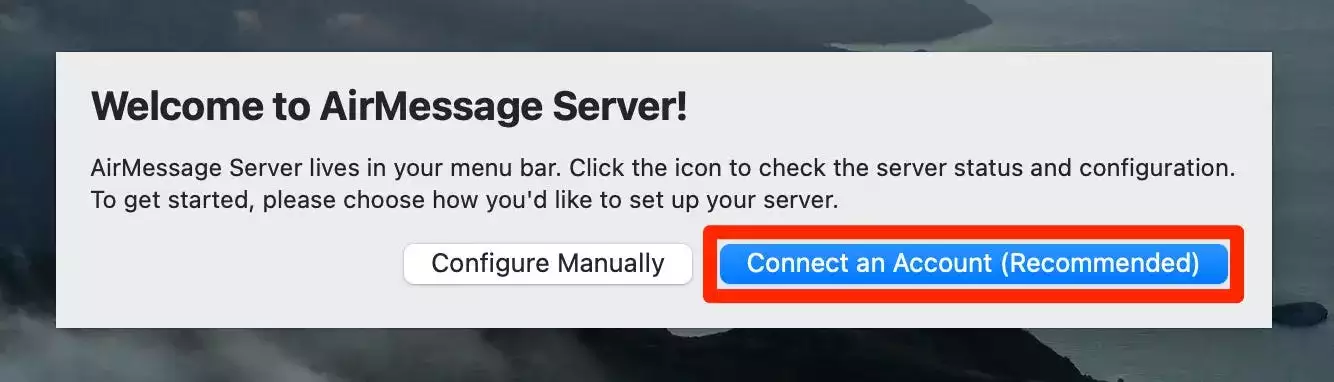
3.您还需要阻止 Mac 进入睡眠状态 — 如果 Mac 处于睡眠状态或盖子已合上,您将无法发送消息。打开系统偏好设置,然后单击节能器或电池以更改这些设置。
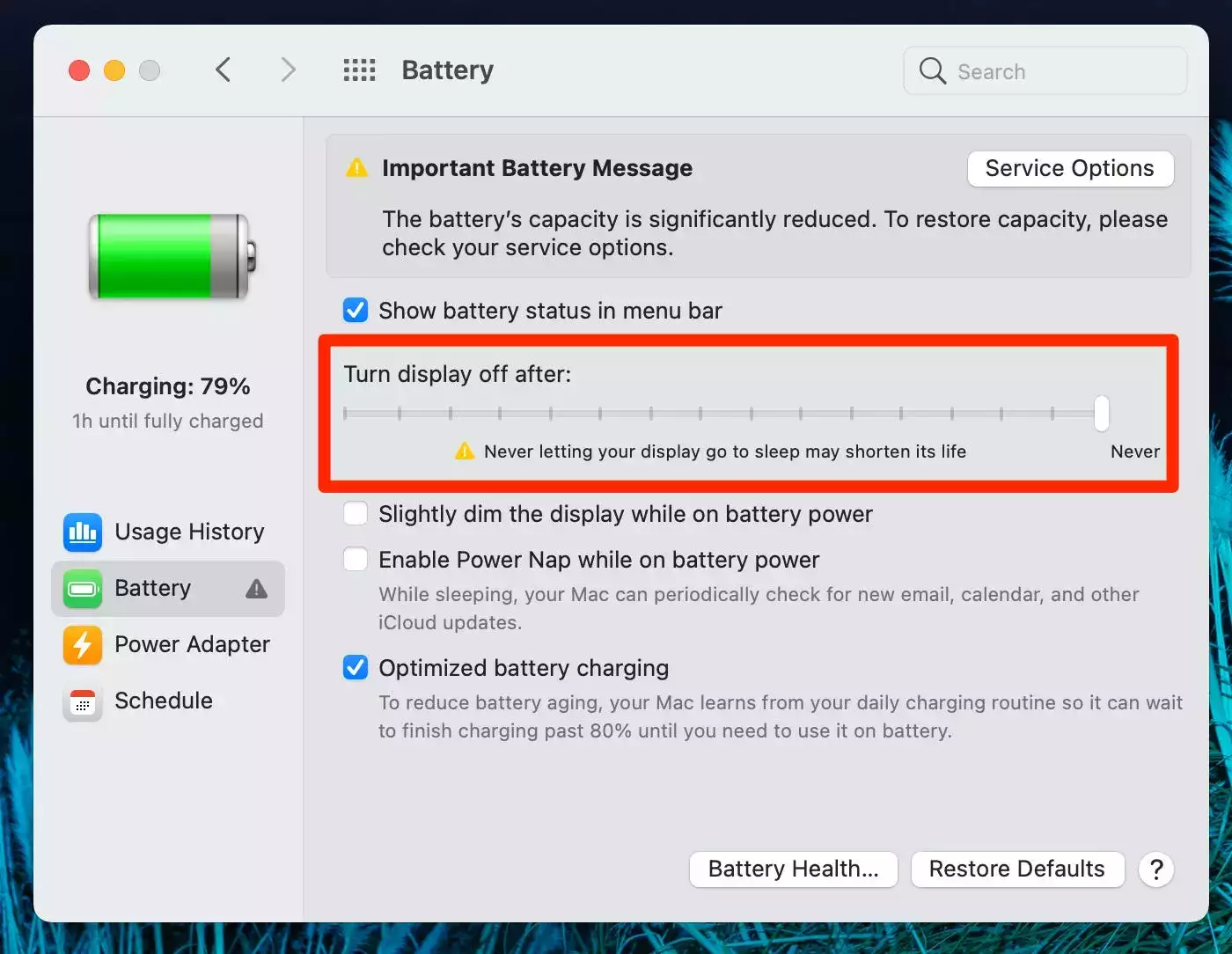
4.接下来,在您的Android上安装AirMessage并打开它。
5.在 Android 应用程序中登录您的帐户,它会自动链接您的设备。
6.点击应用程序右下角的蓝色聊天图标,然后输入要向其发送 iMessage 的号码。Mac 上会出现一个弹出窗口,提示 AirMessage 想要使用 Messages 应用程序 – 允许。
现在,您可以直接从您的 Android 发送和接收 iMessage,只要它和您的 Mac 都打开并连接到互联网。
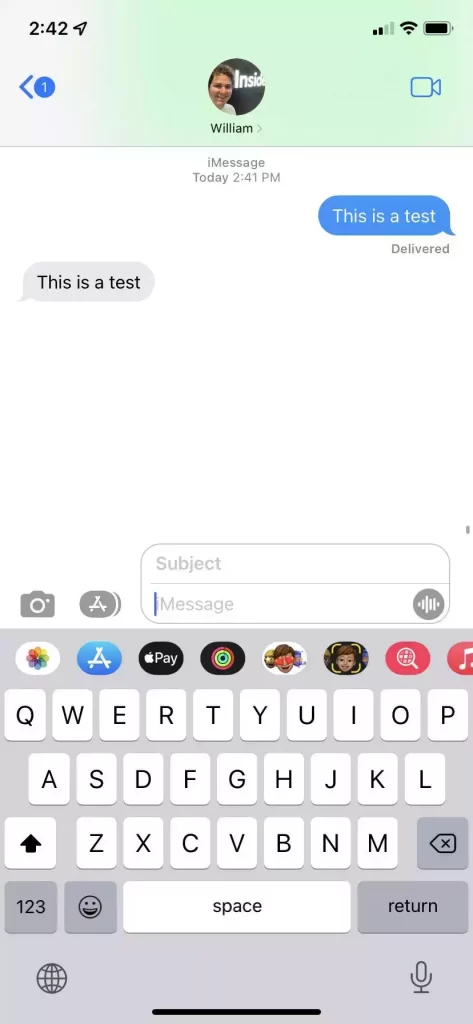
注意:您从 AirMessage 发送的消息可能会被列为来自您的电子邮件地址而不是您的电话号码。消息本身将是相同的。






